
Također, kao iu prethodnim verzijama, u desktop obavijesti Windows 8, možete vidjeti oznaku trenutnog jezik unosa, klikom na koji se zove panel jezik pomoću kojeg možete odabrati željeni jezik. Savjet U ovom izvještajima panel koji za prebacivanje jezika, trebalo bi da koristite novu tastaturu prečicu - Windows + prostor. (Slično se koristi u Mac OS X), iako ako me sećanje ne mijenja, Alt + Shift također radi po defaultu. Neko zbog navike ili iz drugih razloga, ova kombinacija može biti nezgodno, za njih i uzeti u obzir kako promijeniti prebacivanje jezika u Windows 8.
Mijenjanje kombinaciju tipki za prebacivanje rasporeda tipkovnice u Windows 8
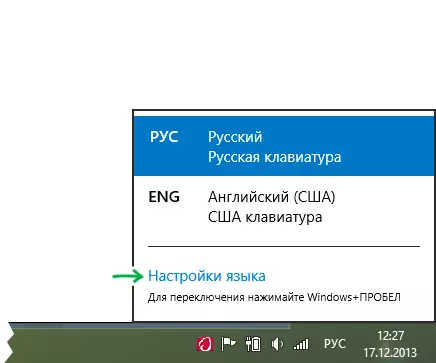
Za promjenu prekidač postavke jezika, kliknite na ikonu sa sadašnjim rasporedom u traci Windows 8 (u desktop modu), a zatim kliknite na vezu Postavke jezika. (Što učiniti ako panel jezik nedostaje)
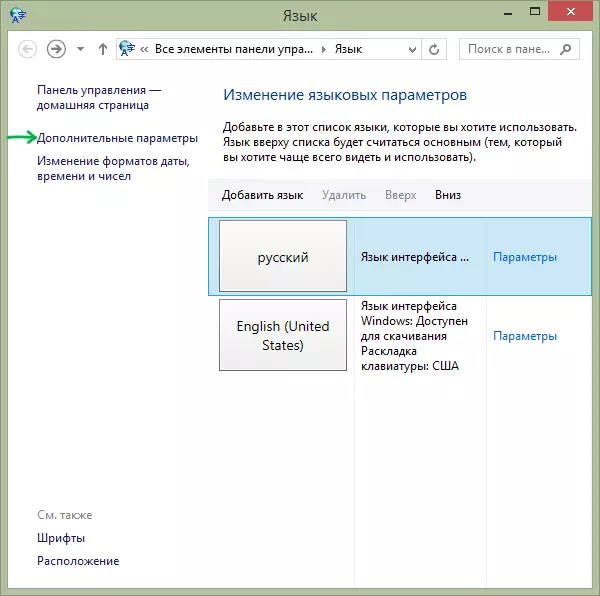
U lijevoj strani prozora postavki koji se pojavi, odaberite "Advanced Options", a zatim pronađite "Change prečice ključeva jezika panelu" na listi naprednih parametara.
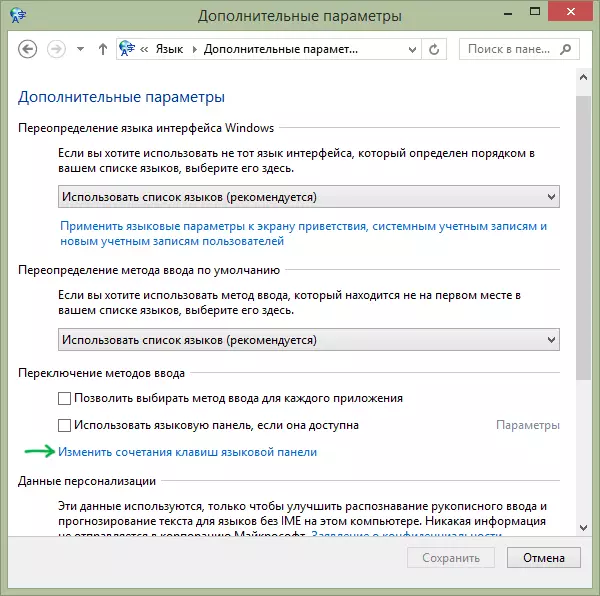
Daljnje akcije, mislim, intuitivno razumiju - odaberite "Switch jezik unosa" stavka (to je izabrana po defaultu), a zatim pritisnite gumb "Create kombinaciju tipki" i, na kraju, odaberite i obično, na primjer - Ctrl + Shift.
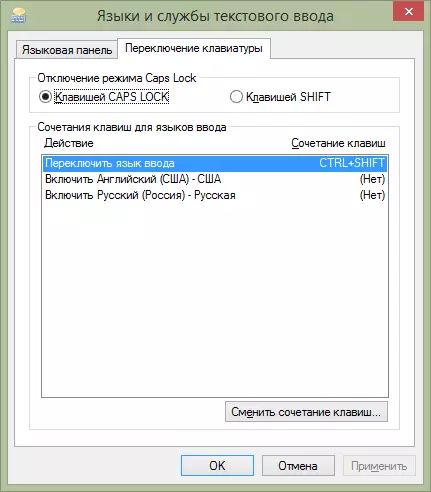
Mijenjanje taster na tastaturi na Ctrl + Shift
To je dovoljno da se primjenjuju postavke je i nova kombinacija za promjenu rasporeda u Windows 8 će početi sa radom.
Napomena: Bez obzira na jezik sklopke napravio je novu kombinaciju gore (Windows + prostor) spomenuo će nastaviti da funkcioniše.
Video - Kako promijeniti ključeve kretati jezika u Windows 8
Snimljene u isto vrijeme i video o tome kako to učiniti sve radnje opisano. Možda će netko biti više prikladan za doživljavaju.
